Excel có thể tính toán lượng thời gian bằng cách cộng/trừ để cung cấp cho bạn lượng thời gian theo phút, giờ, ngày và năm. Sau đây Thủ thuật phần mềm sẽ hướng dẫn các bạn những công thức cơ bản nhất.
Tính thời gian bằng cách cộng/trừ
Thêm hai hoặc nhiều khoảng thời gian
Vấn đề là bạn có thời gian để hoàn thành hai bước của một nhiệm vụ và bạn muốn biết sẽ mất bao nhiêu giờ và bao nhiêu phút để hoàn thành toàn bộ nhiệm vụ. Vì vậy, bạn sẽ làm như sau:
Ví dụ: Bạn có nhiệm vụ A và nhiệm vụ B với thời gian hoàn thành của từng bước công việc như trong bảng bên dưới.
(1) Sử dụng hàm Sum để cộng hai khoảng thời gian.
Bạn có tổng thời gian nhiệm vụ.
(2) Đánh dấu vào ô chứa kết quả.
(3) Chọn tab Trang chủ.
(4) Trong Định dạng số, nhấp vào mũi tên ở góc dưới bên phải.
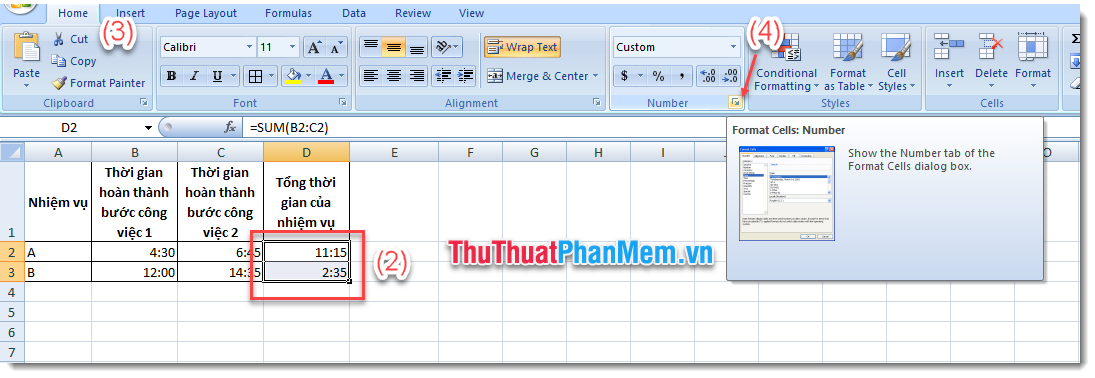
(5) Cửa sổ Format Cells xuất hiện, chọn Custom.
(6) Trong hộp Loại, chọn tìm dòng [h]:mm:ss => Có.
=> Kết quả hiện ra sau khi bạn nhấn OK.
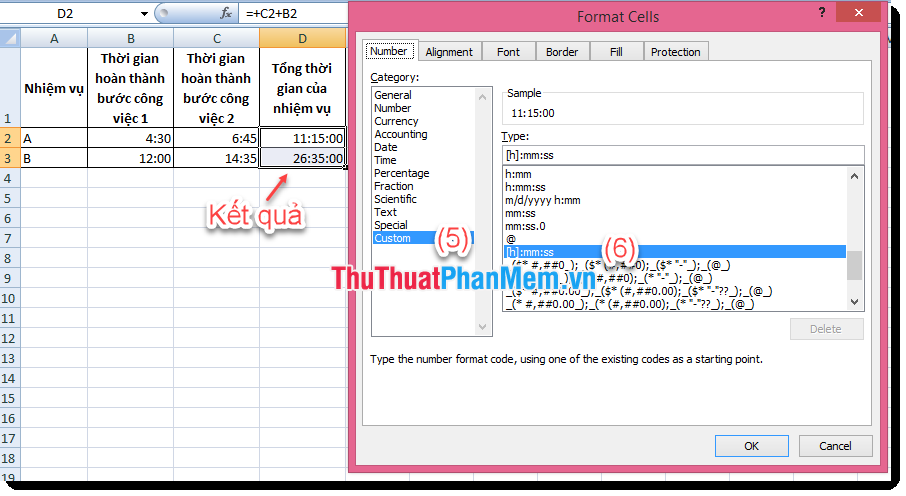
ngoại trừ thời gian
Ví dụ: BỎBạn có một mốc thời gian bắt đầu và kết thúc một nhiệm vụ, và bây giờ nhiệm vụ của bạn là tính thời gian để hoàn thành nhiệm vụ đó như bảng sau.

(1) Sử dụng phép tính =Thời gian kết thúc – Thời gian bắt đầu để tính tổng thời gian của nhiệm vụ.

Nhiệm vụ B mất nhiều hơn 1 ngày so với Nhiệm vụ A, nhưng kết quả cho thấy như nhau. Điều đó có nghĩa là nhiệm vụ của bạn vẫn chưa hoàn thành. Bước tiếp theo bạn thực hiện tương tự như trường hợp thêm 2 khoảng thời gian mà Thủ thuật phần mềm đã hướng dẫn bạn ở trên.
(2) Đánh dấu vào ô chứa kết quả.
(3) Chọn tab Trang chủ.
(4) Trong Định dạng số, nhấp vào mũi tên ở góc dưới bên phải.
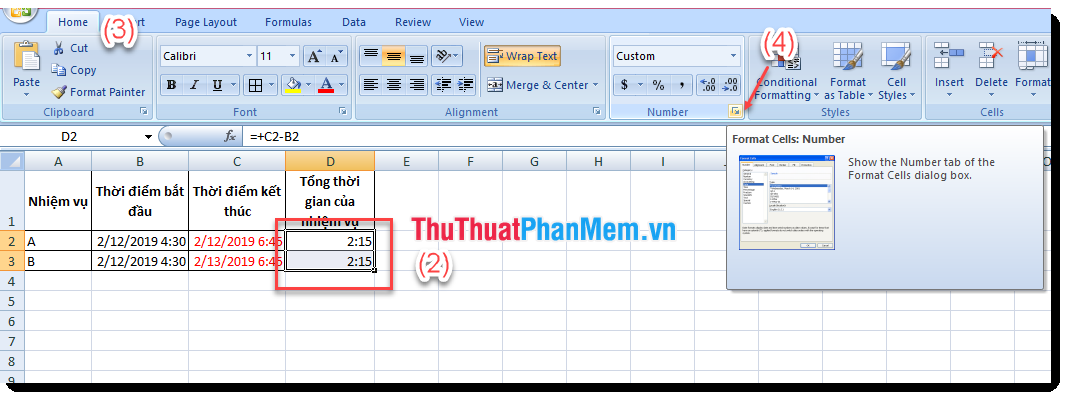
(5) Cửa sổ Format Cells xuất hiện, chọn Custom.
(6) Trong hộp Type, tìm dòng [h]:mm:ss.
=> Kết quả hiện ra sẽ là số giờ, phút, giây giữa 2 mốc thời gian.
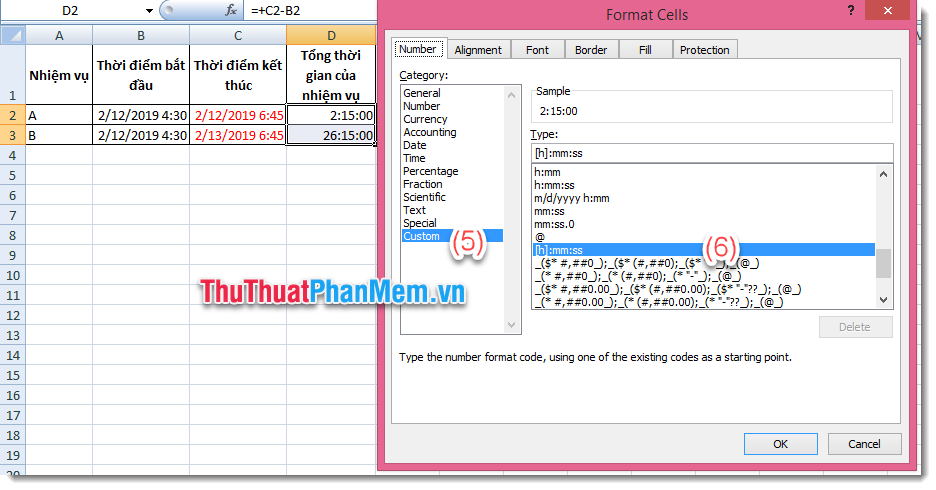
Tính khoảng cách thời gian bằng cách sử dụng Dateif . chức năng
Cú pháp hàm: =DATEDIF(Ngày_bắt đầu,Ngày_kết thúc,Đơn vị)
Trong đó:
- DATEDIF là tên hàm.
- Start_date là ngày bắt đầu.
- End_date là ngày kết thúc.
- Đơn vị là loại thông tin bạn muốn trả về.
+ “Y”: là số năm hoàn thành trong kỳ.
+ “M”: là số tháng hoàn thành trong kỳ.
+ “D”: là số ngày hoàn thành trong kỳ.
+ “MD”: chênh lệch ngày giữa ngày bắt đầu và ngày kết thúc, bỏ qua chênh lệch tháng và năm.
+ “YM”: chênh lệch tháng giữa ngày bắt đầu và ngày kết thúc, bỏ qua chênh lệch ngày.
+ “YD”: chênh lệch giữa ngày bắt đầu và ngày kết thúc, bỏ qua chênh lệch năm.
Bạn có thể tham khảo ví dụ sau để hiểu rõ hơn về công thức trên.
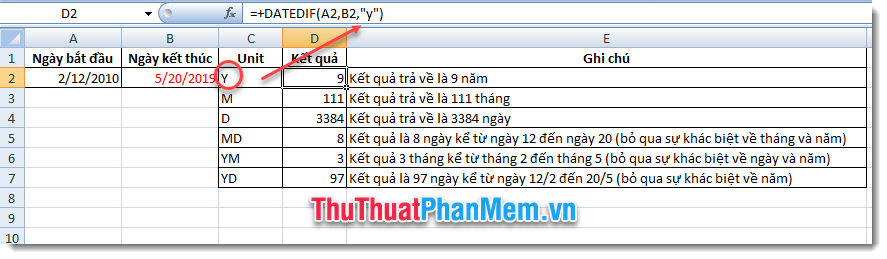
Trên đây thủ thuật phần mềm đã hướng dẫn các bạn cách tính thời gian, cộng/trừ thời gian đơn giản nhất. Tùy vào đặc điểm của số liệu, báo cáo mà bạn có thể chọn cách tính phù hợp.
Chúc may mắn!
Bạn thấy bài viết Cách tính thời gian trong Excel: Cộng, trừ thời gian có đáp ướng đươc vấn đề bạn tìm hiểu không?, nếu không hãy comment góp ý thêm về Cách tính thời gian trong Excel: Cộng, trừ thời gian bên dưới để vietabinhdinh.edu.vn có thể thay đổi & cải thiện nội dung tốt hơn cho các bạn nhé! Cám ơn bạn đã ghé thăm Website: vietabinhdinh.edu.vn
Nhớ để nguồn bài viết này: Cách tính thời gian trong Excel: Cộng, trừ thời gian của website vietabinhdinh.edu.vn
Chuyên mục: Kiến thức chung
Tóp 10 Cách tính thời gian trong Excel: Cộng, trừ thời gian
#Cách #tính #thời #gian #trong #Excel #Cộng #trừ #thời #gian
Video Cách tính thời gian trong Excel: Cộng, trừ thời gian
Hình Ảnh Cách tính thời gian trong Excel: Cộng, trừ thời gian
#Cách #tính #thời #gian #trong #Excel #Cộng #trừ #thời #gian
Tin tức Cách tính thời gian trong Excel: Cộng, trừ thời gian
#Cách #tính #thời #gian #trong #Excel #Cộng #trừ #thời #gian
Review Cách tính thời gian trong Excel: Cộng, trừ thời gian
#Cách #tính #thời #gian #trong #Excel #Cộng #trừ #thời #gian
Tham khảo Cách tính thời gian trong Excel: Cộng, trừ thời gian
#Cách #tính #thời #gian #trong #Excel #Cộng #trừ #thời #gian
Mới nhất Cách tính thời gian trong Excel: Cộng, trừ thời gian
#Cách #tính #thời #gian #trong #Excel #Cộng #trừ #thời #gian
Hướng dẫn Cách tính thời gian trong Excel: Cộng, trừ thời gian
#Cách #tính #thời #gian #trong #Excel #Cộng #trừ #thời #gian